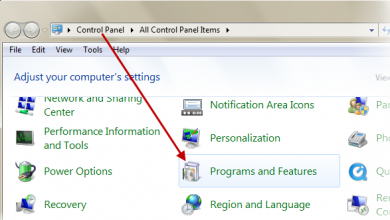Как исправить: iTunes не удалось восстановить iPhone из-за недостатка свободного места

[ad_1]
Видите это сообщение о том, что «iTunes не удалось восстановить iPhone, потому что на iPhone недостаточно свободного места» после обновления до последней версии iOS 14? Не знаете, что делать, тогда прочтите этот пост, чтобы получить 6 решений.
Распространенные проблемы с iTunes
Резервное копирование и восстановление iTunes
Вопрос: Здравствуйте, у меня возникла проблема при восстановлении iPhone из резервной копии в iTunes. Мне говорят, что iTunes не удалось восстановить iPhone, потому что на iPhone недостаточно свободного места. Что не так с моим iPhone и как это решить?
— Пользователь Yahoo Answers
После того, как Apple выпустила последнюю версию iOS 14, многие пользователи обновили свои iPhone или iPad до этой новой системы iOS. Однако вы можете столкнуться с множеством проблем с обновлением iOS, подобных тем или иным. Одна из неприятных проблем, как и у упомянутого выше пользователя, заключается в том, что на iPhone недостаточно места для восстановления из резервной копии. Это сообщение об ошибке также может появиться при попытке восстановить iPhone, iPad или iPod touch из резервной копии в iTunes. Вы сталкивались с этим? Вы починили это? Если нет, то это руководство iMobie — то, что вам нужно; вы получите то, что хотите. Более того, эта статья также подходит для исправления недостатка места для восстановления резервной копии iPad iPod.
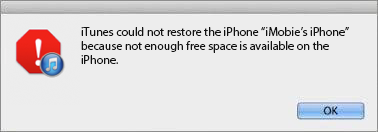
На iPhone недостаточно места для восстановления
Чтобы решить эту проблему, когда iPhone восстанавливает недостаточно места, вам необходимо сначала проверить хранилище вашего устройства, потому что вам нужно знать, действительно ли на вашем устройстве недостаточно места для его восстановления. Следуйте за нами, чтобы проверить хранилище на вашем iPhone / iPad / iPod touch: перейдите в «Настройки»> «Основные»> «Использование»> «Посмотрите, сколько свободного места доступно на вашем iDevice».
Если у вас недостаточно свободного места на iPhone или iPad, вам нужно получить больше свободного места на вашем устройстве. Если на вашем iPhone iPad достаточно места, это означает, что сообщение о том, что на iPhone / iPad / iPod touch недостаточно места, неверно. Независимо от того, кто вы, вы можете попробовать следующие методы, чтобы исправить это:
Не пропустите: как исправить не удается восстановить iPhone из-за того, что забыли пароль для резервного копирования>
Метод 1: освободите место на iPhone iPad быстрым способом
Вы можете освободить место на iPhone / iPad / iPod, удалив ненужные песни, фотографии, видео и т. Д. Однако это огромная и сложная работа. А есть много ненужных файлов, о которых вы даже не можете узнать. Итак, если вы хотите быстро освободить больше места на своем устройстве iOS, вы можете это сделать с помощью некоторых инструментов, таких как универсальный инструмент для очистки — PhoneClean, который может помочь вам с легкостью освободить место на вашем устройстве. Он направлен на удаление всех видов ненужных файлов с iPhone / iPad / iPod touch, чтобы освободить больше места, а также позволяет удалить все ненужные файлы и данные, чтобы получить больше свободного места на вашем iDevice. Прежде всего, он автоматически сделает резервную копию iPhone перед выполнением любых работ по очистке, чтобы вы могли легко вернуть их в случае ошибочного удаления.
Он поддерживает все модели iPhone / iPad / iPod в iOS 14/13/12/11/10/9. Кроме того, PhoneClean не только позволяет очистить память на ваших устройствах, но также может помочь вам восстановить ваш iPhone безопасным и надежным способом.
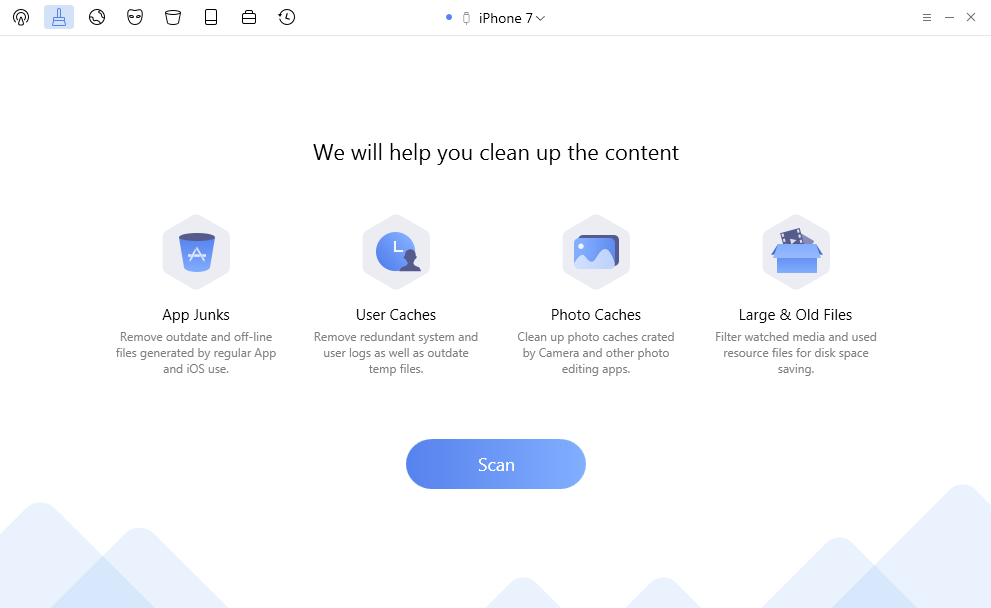
Освободите место для хранения с помощью PhoneClean
Метод 2: обновите iTunes до текущей версии
Ошибка может быть вызвана iTunes, поэтому обновите ее до текущей версии, выполнив следующие действия:
Запустите iTunes> щелкните Проверить наличие обновлений> Следуйте инструкциям по установке последней версии iTunes.
Или вы также можете установить iTunes со своего компьютера, а затем загрузить новый с официального сайта Apple.
Метод 3: обновить версию iOS
После обновления iTunes до последней версии вы можете обновить свою версию iOS до последней с помощью iTunes. Вот подробное руководство о том, как установить новейшую версию iOS на iDevice, вы можете следовать ему, чтобы обновить свою версию iOS.
После обновления версии iTunes или iOS вы можете снова попытаться восстановить iDevice с помощью iTunes и посмотреть, устранили ли вы проблему с нехваткой места для восстановления резервной копии iPhone. Если вы этого не сделали, следуйте за нами, чтобы попробовать следующие методы.
Метод 4: перезагрузите компьютер и iDevice
Отключите iPhone / iPad от компьютера, а затем перезагрузите iDevice и компьютер.
Перезагрузка iPhone, что легко сделать, однако, поскольку iPhone менялись с годами, операция перезагрузки iPhone немного изменилась. Вот подробное руководство, которое расскажет вам, как перезагрузить iPhone, включая iPhone до iPhone 5s, от iPhone 6 до iPhone 8/8 +, iPhone X / XS / XR и новый iPhone 11/11 Pro (Max).
Метод 5: Проверка настроек программного обеспечения безопасности
Иногда ваше программное обеспечение безопасности может препятствовать восстановлению вашего iDevice из резервной копии iTunes. Поэтому при восстановлении вашего iPhone, iPad или iPod touch вам необходимо отключить программное обеспечение безопасности на вашем компьютере или изменить его настройки.
Если вы все еще не можете решить эту проблему с восстановлением iTunes — недостаточно свободного места на iPhone после попытки всех методов, упомянутых выше, вы можете подумать о создании новой резервной копии iTunes и восстановлении своего iDevice на другом компьютере. Или вы можете воспользоваться методом 6, чтобы получить альтернативу iTunes для восстановления вашего iDevice. Далее мы покажем вам, как восстановить iDevice из резервной копии iTunes с помощью альтернативы iTunes.
Метод 6: восстановить iPhone iPad с помощью альтернативы iTunes
Обычно мы хотим восстановить наш iPhone, iPad или iPod touch по нескольким причинам, например, восстановить данные из старой резервной копии после получения нового устройства, устранить проблему или вернуть удаленные или потерянные данные, в то время как первая и третья — наиболее частые причины. Что заставляет вас восстанавливать свой iDevice? Причина 1 или причина 3? Независимо от того, по какой причине вы хотите восстановить свое iDevice с помощью iTunes, здесь мы предлагаем вам альтернативу iTunes — PhoneRescue, которая поможет вам восстановить конкретные данные, которые вам действительно нужны из резервной копии iTunes и резервной копии iCloud, а не восстановить всю резервную копию, а также исправить проблема нехватки места на айфоне.
PhoneRescue — это универсальная программа для восстановления данных, поддерживающая получение данных как с устройств Android, так и с iOS. С PhoneRescue для iOS вы можете без труда вернуть удаленные данные. В то же время, это также лучший инструмент для восстановления резервных копий, который позволяет с легкостью восстанавливать различные типы данных в резервной копии iTunes или iCloud, включая фотографии, видео, сообщения, контакты, историю вызовов, заметки и т. Д. позволяет предварительно просматривать и восстанавливать данные определенного типа из резервной копии iTunes / iCloud напрямую и даже конкретные элементы, которые вам действительно нужны, без удаления предыдущих данных на iPhone.
Теперь загрузите PhoneRescue для iOS на свой Mac или ПК, а затем выполните следующие действия, чтобы выборочно восстановить данные iPhone из резервной копии.
Шаг 1. Запустите его и подключите свой iPhone с помощью USB-кабеля. Если вы хотите восстановить данные из резервной копии iTunes, просто выберите «Восстановить из резервной копии iTunes» или выберите «Восстановить из iCloud», если вы хотите восстановить данные из резервной копии iCloud. Вот возьмем для примера Восстановление из резервной копии.
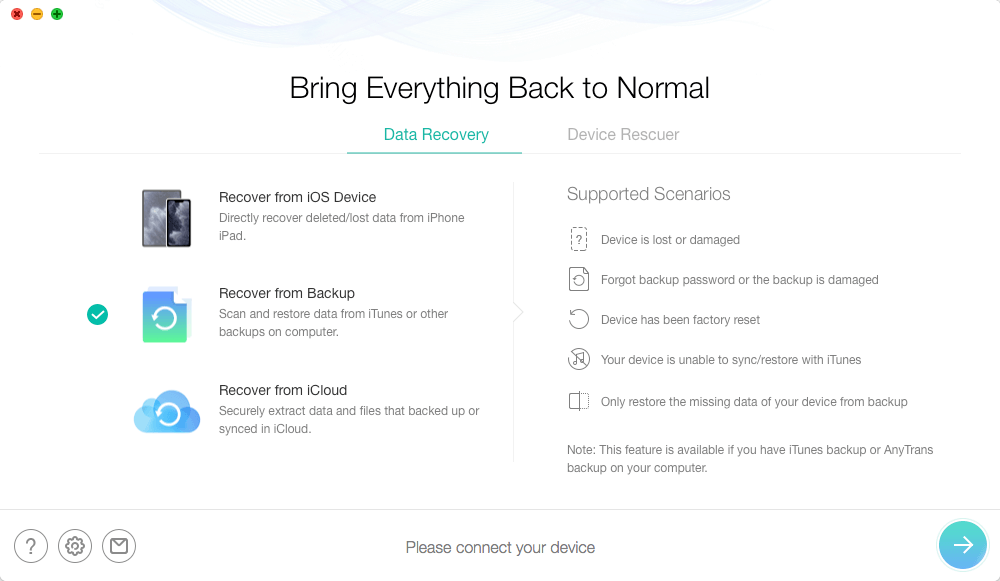
Выберите Восстановить из резервной копии
 Сначала подключите iPhone, если вы хотите восстановить данные из резервной копии iTunes напрямую на iPhone.
Сначала подключите iPhone, если вы хотите восстановить данные из резервной копии iTunes напрямую на iPhone.
Шаг 2. PhoneRescue для iOS обнаружит все резервные копии iTunes на вашем компьютере; выберите резервную копию, содержащую данные, которые вы хотите восстановить. Это дает вам возможность выбрать тип данных, которые вы хотите восстановить, здесь мы выбираем все и нажимаем OK, чтобы сканировать данные в резервной копии iTunes.
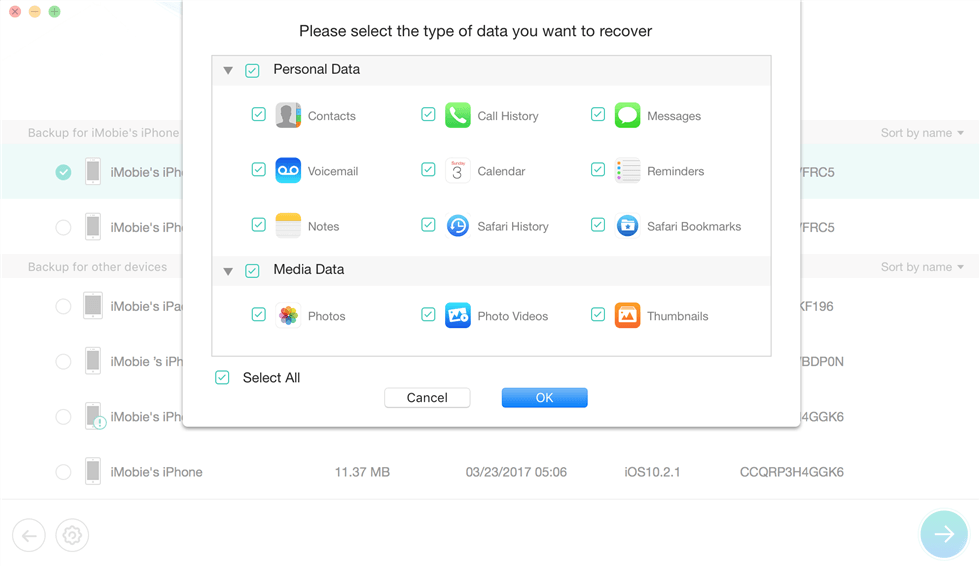
Выберите данные для сканирования
Шаг 3. Просмотрите и выберите данные, которые вы хотите восстановить из резервной копии iTunes, а затем щелкните значок «На устройство», чтобы восстановить выбранные данные напрямую на iPhone.

Выберите данные для перемещения
1. Как видно из шага 3, вы можете восстановить данные из резервной копии iTunes на свой iPhone напрямую, без замены предыдущих данных на вашем iPhone. Кроме того, вам также разрешено извлекать данные из резервной копии iTunes на компьютер.
2. Он также позволяет вам установить выходной формат данных, которые вы хотите извлечь из резервной копии iTunes на компьютер, например, вы можете экспортировать контакты в .vcf и .csv, или сообщения в .text или .html. И т. Д.
Также читайте: Как экспортировать текстовые сообщения iPhone в PDF>
Как видите, использование PhoneRescue для iOS для выборочного восстановления резервной копии iTunes или резервной копии iCloud может помочь вам решить проблему, связанную с тем, что iTunes без усилий восстанавливает недостаточно места на iPhone. Более того, это также может помочь вам исправить потерянные данные после обновления iOS всего за несколько кликов.
Бонусный совет: быстрое исправление зависания iTunes при восстановлении iPhone с помощью AnyFix
Вышеупомянутые методы работают, когда на вашем iPhone недостаточно места для восстановления. Что делать, если вы столкнулись с проблемой, из-за которой iTunes застрял при восстановлении на вашем iPhone или iPad? Не паникуйте, AnyFix придет вам на помощь. AnyFix, созданный с использованием передовых технологий, позволяет безупречно исправлять более 200 распространенных и сложных ошибок iTunes, включая установку, загрузку, обновление, подключение, резервное копирование, восстановление, синхронизацию, ошибки CDB и т. Д. Загрузите AnyFix и установите его на свой компьютер. компьютер, чтобы немедленно исправить зависание iTunes при восстановлении iPhone.
Шаг 1. Запустите AnyFix на вашем компьютере, нажмите «iTunes Repair» в правой части главного интерфейса.
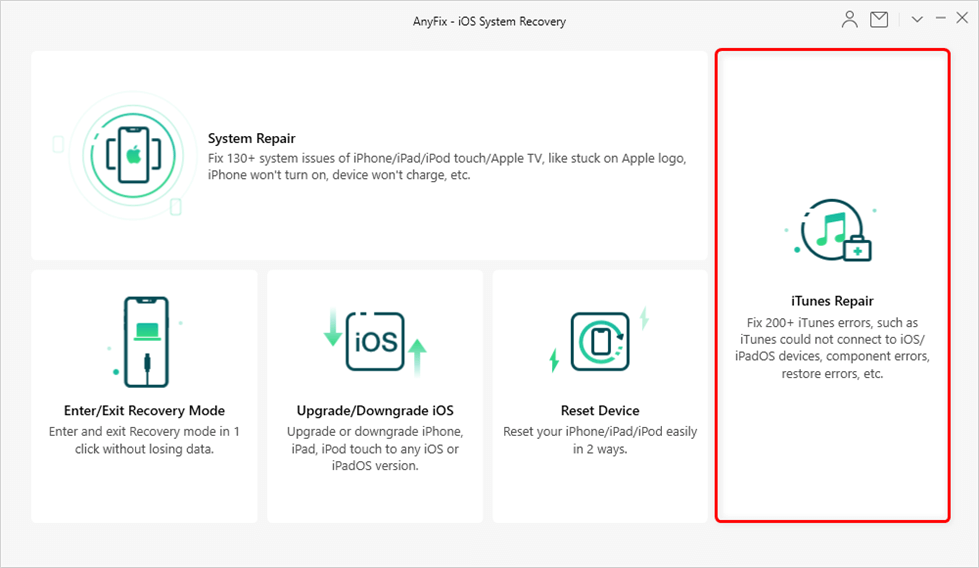
Нажмите «Восстановить iTunes».
Шаг 2. Просканируйте списки ошибок iTunes, выберите тип ошибки iTunes и нажмите «Sart Now».
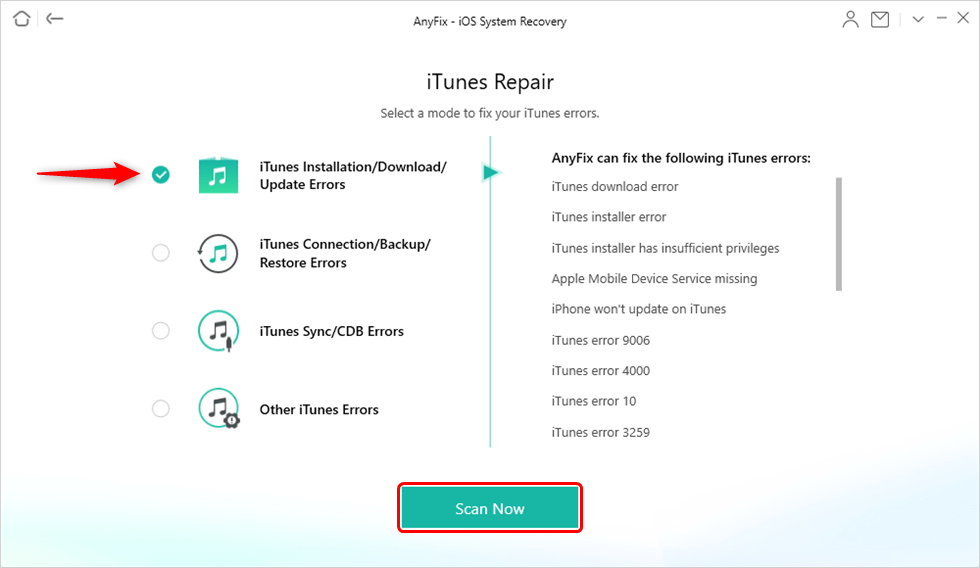
Выберите установку iTunes / загрузку / обновление ошибок.
Нижняя линия
Здесь вы не только получите методы решения проблемы нехватки места на iDevice для восстановления, но также получите универсальный инструмент восстановления системы iOS — AnyFix. Он не может помочь вам исправить какие-либо ошибки iTunes, но также принесет вам всемогущее единство в решении проблемы отключения вашего iPhone, iPhone не заряжается и не включается, iPhone / iPad застревает на логотипе Apple и других более 130 проблем. Кстати, если у вас есть другие решения для решения большего количества проблем с iOS, поделитесь с нами, оставив комментарий в разделе комментариев.
[ad_2]